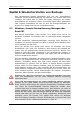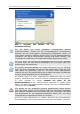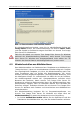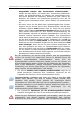Operation Manual
Table Of Contents
- Kapitel 1. Einführung
- Kapitel 2. Technologien von Acronis
- Kapitel 3. Erste Schritte
- Kapitel 4. Acronis True Image Echo Server für Windows
- Kapitel 5. Backup
- 5.1 Backup von Dateien und Verzeichnissen (File-Backup)
- 5.2 Backup von Festplatten und Partitionen (Disk-Imaging)
- 5.3 Einstellung von Backup-Optionen
- Kapitel 6. Wiederherstellen von Backups
- Kapitel 7. Tasks planen
- Kapitel 8. Acronis Secure Zone
- Kapitel 9. Bootfähige Notfallmedien
- Kapitel 10. Operationen mit Archiven
- Kapitel 11. Andere Operationen
- Kapitel 12. Virtuelle Umgebungen
- Kapitel 13. Migrationstools
- Kapitel 14. Kommandozeile und Scripting
- 14.1 Im Kommandozeilen-Modus arbeiten
- 1. Abbild von Festplatten oder Partitionen erstellen
- 2. Wiederherstellen von Festplatten und Partitionen
- 3. Datei-Backup
- 4. Wiederherstellung von Dateien
- 6. Image in virtuelle Festplatte konvertieren
- 7. List
- 8. Acronis Secure Zone: Verwalten von Backups anhand der Archivnummern
- 9. Acronis Secure Zone: Verwalten von Backups anhand der Dateinamen
- 10. Acronis Secure Zone: Backups löschen
- Klonen von Festplatten
- 1. Abbild von Festplatten oder Partitionen erstellen
- 14.2 Scripting
- 14.1 Im Kommandozeilen-Modus arbeiten
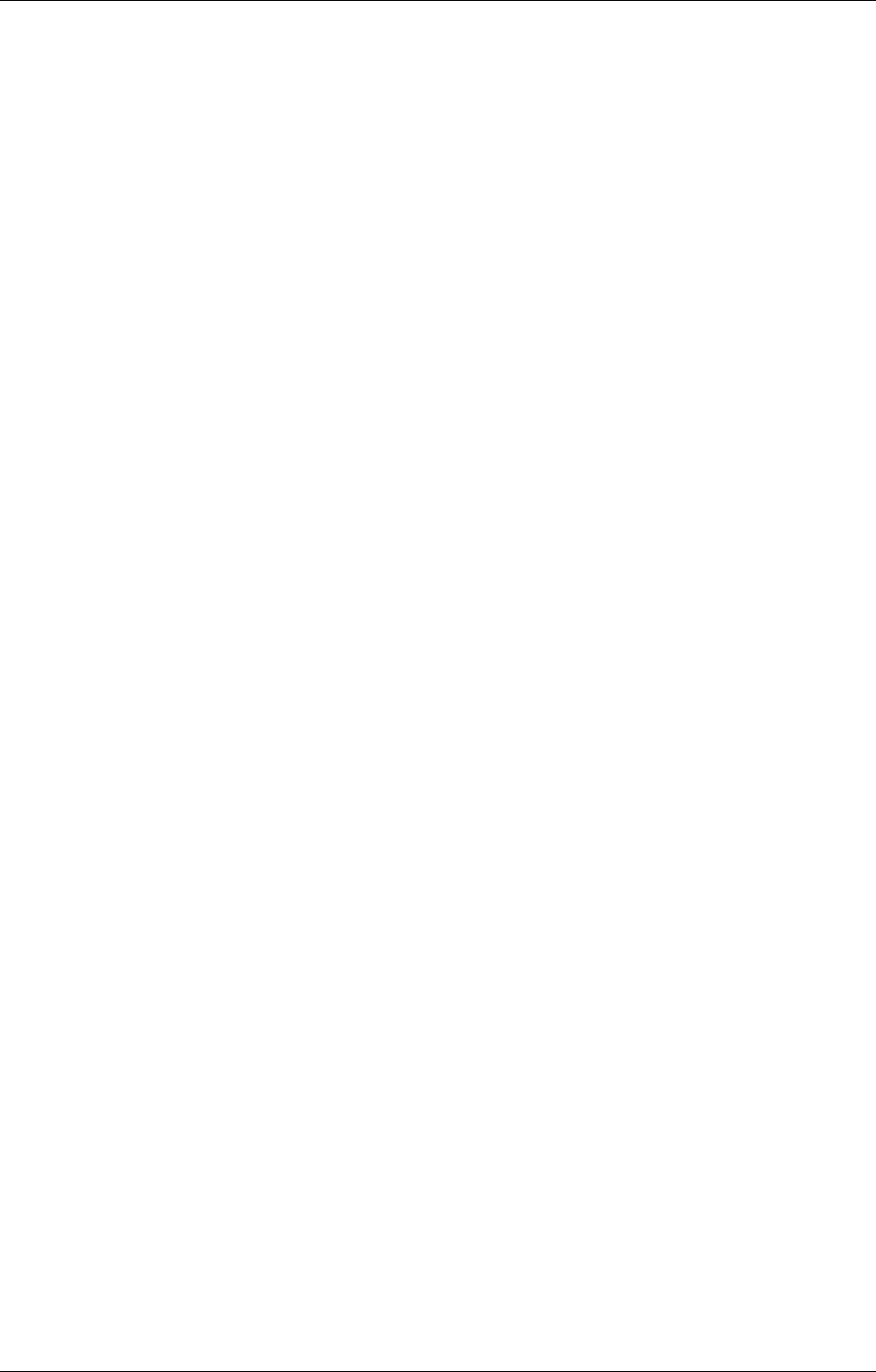
Benutzerhandbuch Acronis True Image Echo Server für Windows Wiederherstellen von Backups
Copyright © Acronis, 2000-2007 53
Netzwerkeinstellungen im Rettungsmodus
Wenn Sie Acronis True Image Echo Server für Windows vom bootfähigen
Notfallmedium, vom RIS-Server oder mit dem Acronis Startup Recovery
Manager gebootet haben, könnte die automatische Identifizierung wegen
eines möglicherweise fehlenden DHCP-Servers oder aus anderen Gründen
fehlschlagen. Um die Verbindung manuell herzustellen, nutzen Sie nach
dem Booten den Befehl Extras → Optionen. Dieser Befehl aktiviert eine
Dialogbox, in der Sie die Netzwerkverbindungen sehen und bei Bedarf
ändern (siehe »
Netzwerkeinbindung«, Seite 89).
Wiederherstellung von dynamischen Volumes
Dynamische Volumes sind Volumes, die sich auf dynamischen Datenträ-
gern befinden, d.h. auf Datenträgern, die durch den Windows Logical
Disk Manager (LDM) verwaltet werden. Weitere Informationen dazu
sollten Sie der Windows-Dokumentation entnehmen.
Acronis True Image Echo Server für Windows kann dynamische Volumes
sichern und wiederherstellen.
Ein dynamisches Volume kann so wie es ist auf dem gleichen Volume
oder auf einer dynamischen Gruppe wiederhergestellt werden. Wenn es
auf ein anderes Volume wiederhergestellt wird, werden die Inhalte des
Ziel-Volumes mit den Inhalten des Images überschrieben, aber der Typ
oder die Eigenschaften des Ziel-Volumes werden nicht geändert.
Um ein dynamisches Volume so wiederherzustellen, wie es ist, bereiten
Sie eine dynamische Gruppe als Ziel ohne Volumes vor. Das können Sie
mit dem Tool zur Konvertierung in dynamische Datenträger tun. Für den
Fall, dass Sie ein dynamisches Volume dort wiederherstellen möchten, wo
bereits dynamische Volumes existieren, löschen Sie diese Volumes mit
Drittanbieter-Tools, z.B. der Windows-Festplattenverwaltung.
Die Inhalte dynamischer Volumes können auf einem Basisdatenträger
oder einem dynamischen Volume ohne Veränderungen des Zieltyps
wiederhergestellt werden. Damit Sie die erforderlichen Volumes auf der
Zielfestplatte erstellen können, bietet Acronis True Image Echo Server für
Windows ein Tool zur Erstellung von dynamischen Volumes.
Die Umwandlung eines dynamischen Volumes in einen Basisdatenträger
kann, wenn nötig, mit dem Assistenten zum Hinzufügen neuer Festplat-
ten erfolgen (siehe auch Abschnitt
13.2, »Festplatte hinzufügen«,
Seite
113).
Mit diesen Werkzeugen wird die Wiederherstellung allumfassend in Bezug
auf Basisdatenträger und dynamische Volumes jeden Typs (einfache
Volumes, übergreifende Volumes, Stripesetvolumes, gespiegelte und
RAID-5-Volumes) möglich. Die Tools sind in der bootfähigen Programm-
version verfügbar. Wenn Sie die Wiederherstellungsumgebung von
Acronis gebootet haben, können Sie die erforderliche dynamische Gruppe
auf einem Bare Metal oder auf einem Computer mit einem Nicht-
Windows-Betriebssystem erstellen.